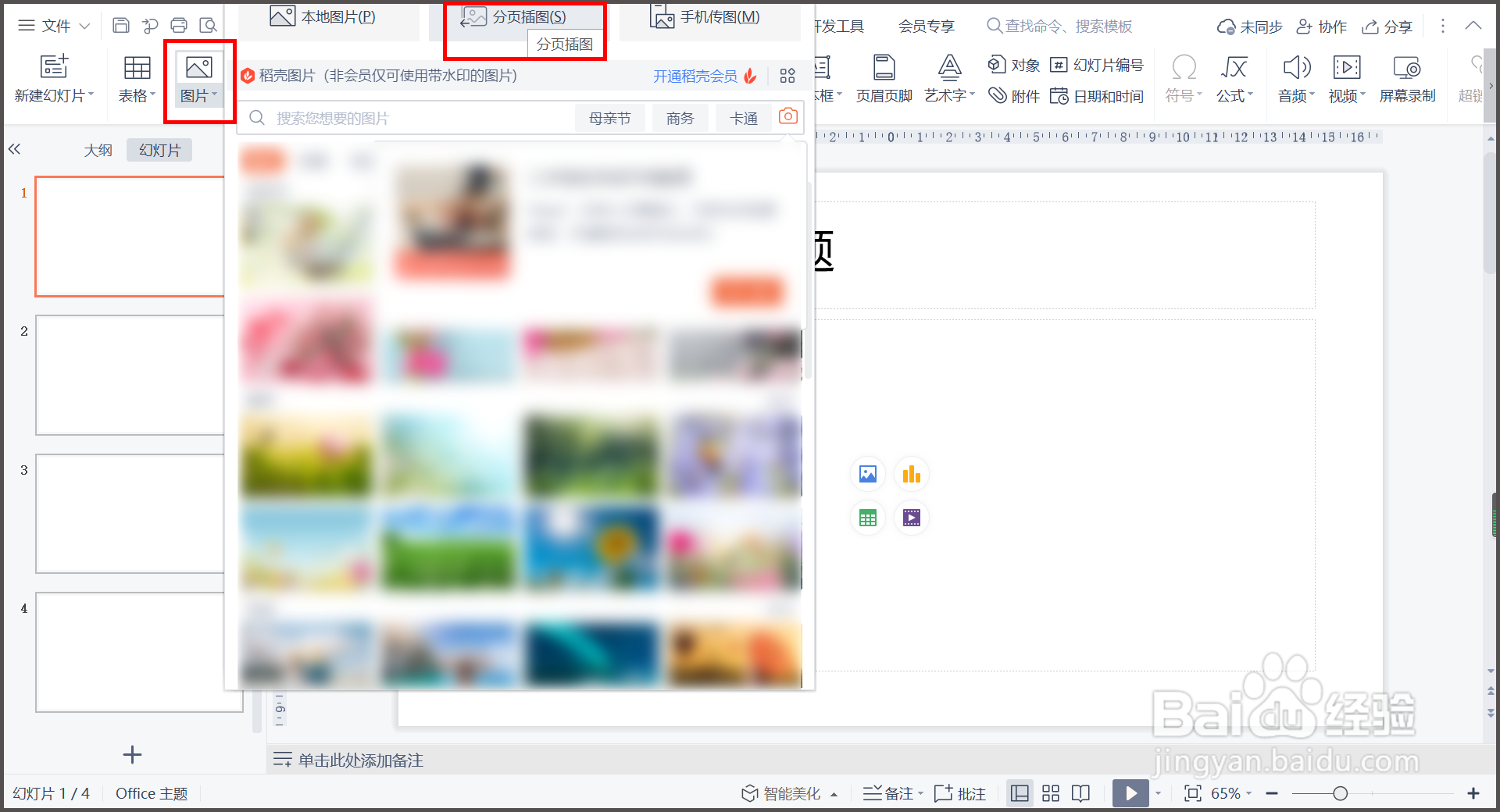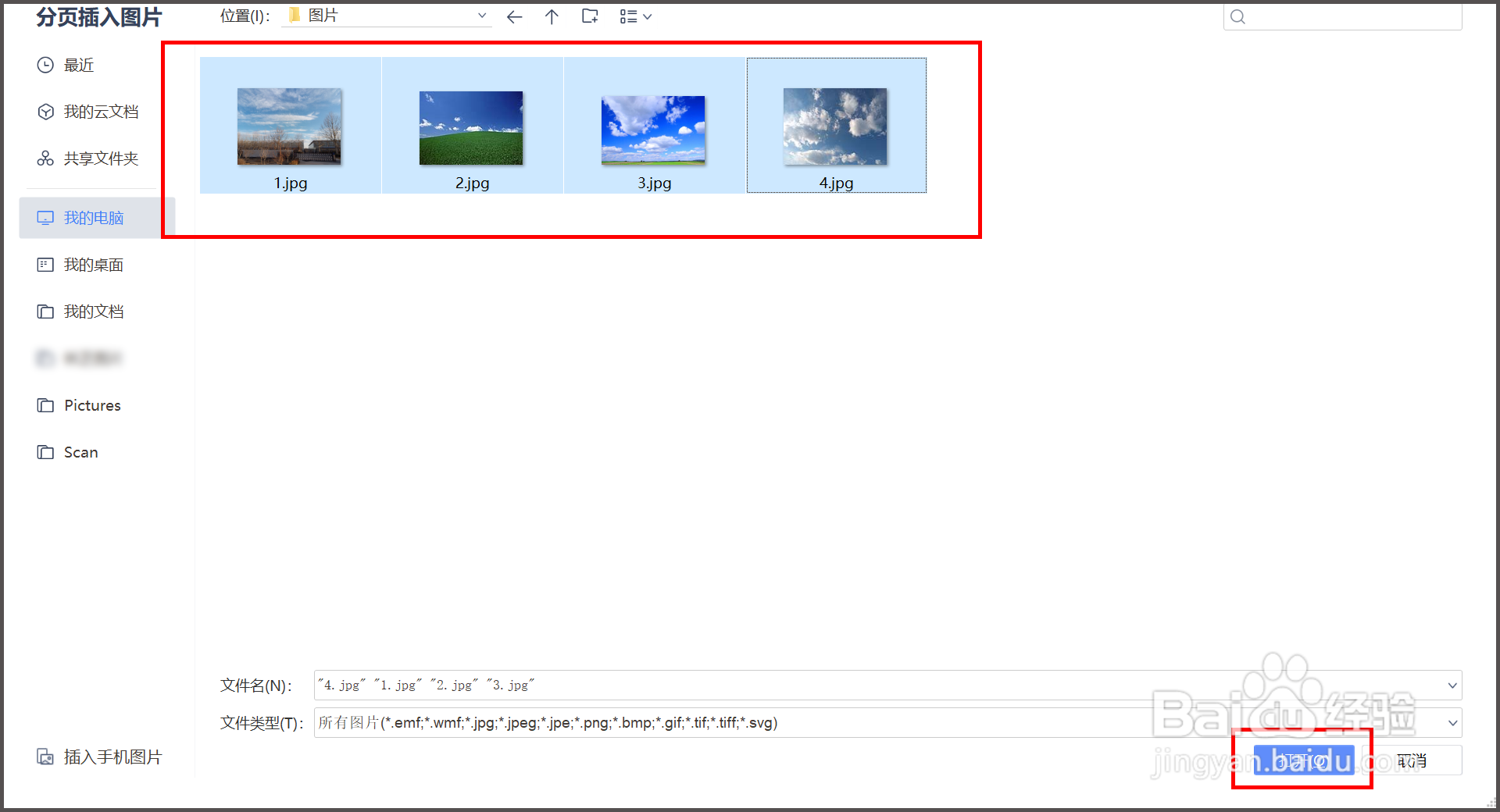WPS演示如何同时在不同页面插入不同图片
1、1.打开WPS演示文件,需要每页PPT中都插入一张图片。
2、2.点击【图片】右下方的小箭头,点击【分页插图】。
3、3.在电脑中找到插入图片所在的文件夹,点击【打开】。
4、4.全选文件夹里的图片,按住SHIFT键全选,点击【打开】。
5、5.回到WPS演示界面,发现每一页PPT都有一张不同图片。
6、总结:1.打开WPS演示文件,需要每页PPT中都插入一张图片。2.点击【图片】右下方的小箭头,点击【分页插图】。3.在电脑中找到插入图片所在的文围泠惶底件夹,点击【打开】。4.全选文件夹里的图片,按住SHIFT键全选,点击【打开】。5.回到WPS演示界面,发现每一页PPT都有一张不同图片。
声明:本网站引用、摘录或转载内容仅供网站访问者交流或参考,不代表本站立场,如存在版权或非法内容,请联系站长删除,联系邮箱:site.kefu@qq.com。
阅读量:76
阅读量:29
阅读量:27
阅读量:71
阅读量:79